全画面キャプも可能なアマレコ・ライトを使って録画するとカンタンだよ。
動画共有サイトでは、自分のゲームプレイ動画に実況をつけてみんなに公開する「ゲーム実況動画」が流行っている。しかしゲームのプレイ画面を録画するのはけっこう面倒。
「アマレコ・ライト」を使えば、簡単に録画することが可能だ。使い方は簡単。アマレコ・ライトを起動して初期設定を行ったら、あとはゲームを起動して録画ボタンを押すだけ。するとアマレコ・ライトが自動でゲームの画面だけを録画していってくれる。全画面表示のゲームでも、キーボード操作で録画開始できるので便利だ。
アマレコ・ライトはフリーソフトだが、録画用にシェアウェアの「AMVビデオコーデック」を利用する。シェアウェア登録しないと、録画した動画にロゴが入ってしまうが、そのほかの使用制限はない。使ってみて気に入ったらお金を払おう。
「アマレコ・ライト」を使えば、簡単に録画することが可能だ。使い方は簡単。アマレコ・ライトを起動して初期設定を行ったら、あとはゲームを起動して録画ボタンを押すだけ。するとアマレコ・ライトが自動でゲームの画面だけを録画していってくれる。全画面表示のゲームでも、キーボード操作で録画開始できるので便利だ。
アマレコ・ライトはフリーソフトだが、録画用にシェアウェアの「AMVビデオコーデック」を利用する。シェアウェア登録しないと、録画した動画にロゴが入ってしまうが、そのほかの使用制限はない。使ってみて気に入ったらお金を払おう。
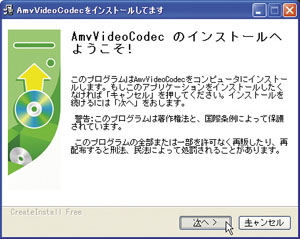 アマレコ・ライトを利用するにはAMVビデオコーデックが必要なのでインストールしておく。またDirectXの最新版もインストールしておこう
アマレコ・ライトを利用するにはAMVビデオコーデックが必要なのでインストールしておく。またDirectXの最新版もインストールしておこう
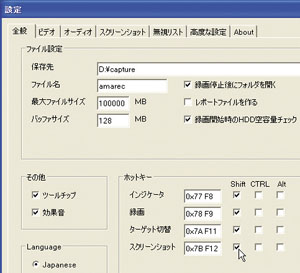 AmaRecLite.exeを実行したら「設定」ボタンを押す。「全般」タブの「保存先」でキャプチャした動画の保存先フォルダを設定しておこう。また「ホットキー」ボタンでは、録画や静止画キャプチャ スクリーンショット に使うボタンを選択できる
AmaRecLite.exeを実行したら「設定」ボタンを押す。「全般」タブの「保存先」でキャプチャした動画の保存先フォルダを設定しておこう。また「ホットキー」ボタンでは、録画や静止画キャプチャ スクリーンショット に使うボタンを選択できる
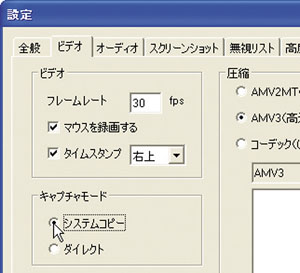 「ビデオ」タブでは録画モードを指定可能。「キャプチャモード」は「システムコピー」にしておくといい。また「オーディオ」タブでは、キャプチャ動画にゲームのサウンドを録音するか指定できる
「ビデオ」タブでは録画モードを指定可能。「キャプチャモード」は「システムコピー」にしておくといい。また「オーディオ」タブでは、キャプチャ動画にゲームのサウンドを録音するか指定できる
 設定が終わったら、録画したいゲームを起動する。するとアマレコ・ライトの左下隅に、録画対象となるゲームのウインドウ名が表示される。この状態で「スタート」ボタンをクリックするか、設定しておいたホットキーを押す
設定が終わったら、録画したいゲームを起動する。するとアマレコ・ライトの左下隅に、録画対象となるゲームのウインドウ名が表示される。この状態で「スタート」ボタンをクリックするか、設定しておいたホットキーを押す
 ゲーム画面の録画が始まる。録画時はゲーム画面に「FPS」などのインジケータが表示される。この表示 非表示はアマレコ・ライトの「全般」タブで切り替えることが可能だ。録画を終了させたいときは、アマレコ・ライトの「ストップ」ボタン、あるいは録画ボタンとして設定したホットキーを押せばいい
ゲーム画面の録画が始まる。録画時はゲーム画面に「FPS」などのインジケータが表示される。この表示 非表示はアマレコ・ライトの「全般」タブで切り替えることが可能だ。録画を終了させたいときは、アマレコ・ライトの「ストップ」ボタン、あるいは録画ボタンとして設定したホットキーを押せばいい
 全世界1,000万以上ダウンロード超え!水分補給サポートアプリ最新作『Plant Nanny 2 - 植物ナニー2』が11/1より日本先行配信開始中
全世界1,000万以上ダウンロード超え!水分補給サポートアプリ最新作『Plant Nanny 2 - 植物ナニー2』が11/1より日本先行配信開始中 たこ焼きの洞窟にかき氷の山!散歩を習慣化する惑星探索ゲーム『Walkr』がアップデート配信&6/28までアイテムセール開始!
たこ焼きの洞窟にかき氷の山!散歩を習慣化する惑星探索ゲーム『Walkr』がアップデート配信&6/28までアイテムセール開始! 【まとめ】仮想通貨ビットコインで国内・海外問わず自由に決済や買い物ができる販売サイトを立ち上げる
【まとめ】仮想通貨ビットコインで国内・海外問わず自由に決済や買い物ができる販売サイトを立ち上げる 初めてパソコンゲームを買ったんだけど起動しないよ 恥ずかしくて誰にもどうしたらいいのか聞けない
初めてパソコンゲームを買ったんだけど起動しないよ 恥ずかしくて誰にもどうしたらいいのか聞けない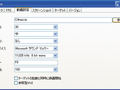 オレ様の最強すぎるゲームのプレイ動画をアップしたいけど、どうすりゃいいの?
オレ様の最強すぎるゲームのプレイ動画をアップしたいけど、どうすりゃいいの? 有名絵師のイケメン武将勢揃い!MMORPG「三国ヒーローズ」
有名絵師のイケメン武将勢揃い!MMORPG「三国ヒーローズ」 スマホやタブレットと連携できるハイビジョンムービーカメラが半額以下
スマホやタブレットと連携できるハイビジョンムービーカメラが半額以下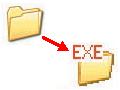 「偽装解除」で偽装されたEXEファイルをあぶり出す
「偽装解除」で偽装されたEXEファイルをあぶり出す FirefoxPortableを「規定のブラウザ」にする「SetBrowserEx」
FirefoxPortableを「規定のブラウザ」にする「SetBrowserEx」
